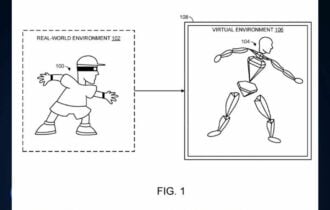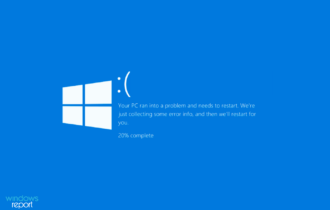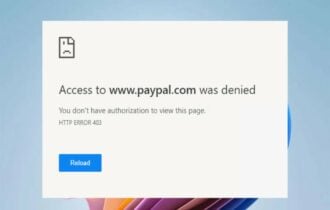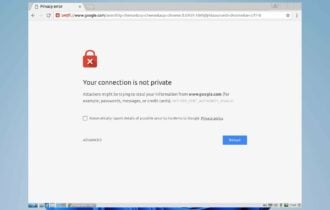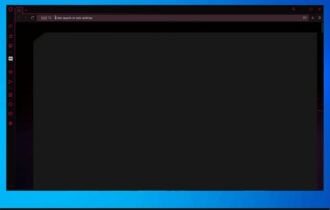4 Fehlerbehebungen für den automatischen Wechsel ins BIOS beim Start des PCs
6 min. read
Published on
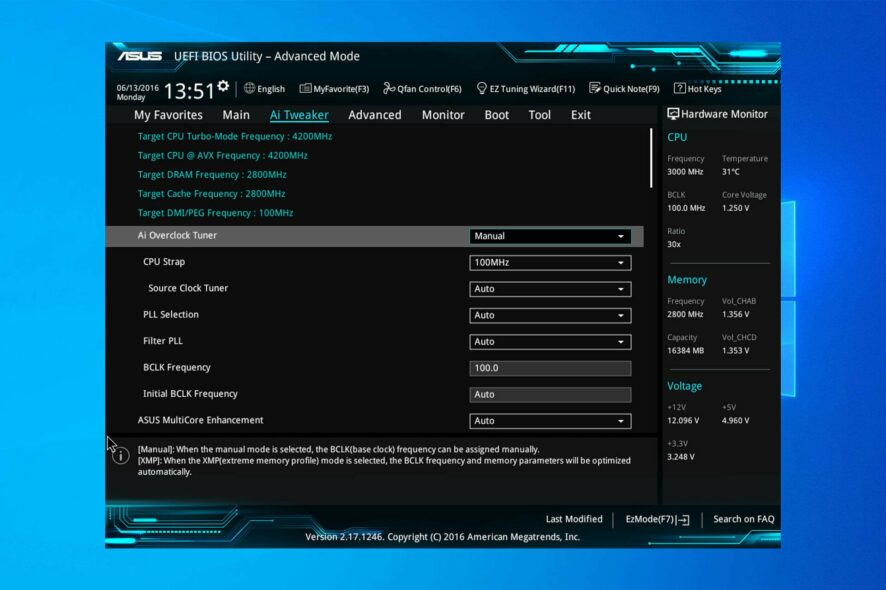
Benutzer von Windows 10 haben ein Problem beim Booten ihrer Computer gemeldet. Anstatt zum Windows-Ladebildschirm zu gelangen, bootet der PC direkt ins BIOS.
Verschiedene Ursachen können dieses ungewöhnliche Verhalten auslösen: kürzlich geänderte/hinzugefügte Hardware, Hardwareschäden, falsche Hardwareverbindungen und andere Probleme.
Wir haben eine Reihe von Korrekturen zusammengestellt, um Ihnen bei der Behebung dieses Problems zu helfen. Lesen Sie also unbedingt weiter.
Warum bootet mein Computer ständig über UEFI?
Möglicherweise sind Ihre Einstellungen nicht korrekt, sodass das System direkt zu UEFI wechselt. Um dies zu verhindern, müssen Sie UEFI-Startprobleme auf Ihrem PC beheben.
Ein weiteres Problem kann der Legacy-Start sein. Stellen Sie daher sicher, dass auf Ihrem Computer keine Legacy-Boot-Probleme vorliegen.
Auch Sicherheitseinstellungen können zu diesem Problem führen, und manchmal erhalten Sie möglicherweise die Meldung „Dieser PC muss Secure Boot unterstützen“, die Sie daran hindert, auf Windows zuzugreifen.
Darüber hinaus haben Benutzer viele ähnliche Probleme gemeldet, auf die wir im Folgenden eingehen werden. Einige davon sind die folgenden:
- Der PC startet weiterhin im BIOS . Deaktivieren Sie den Schnellstart und machen Sie die Festplatte, die Ihr System enthält, zur Standardauswahl. Rufen Sie das BIOS-Konfigurationsdienstprogramm auf.
- CyberPower PC startet weiterhin im BIOS – Tauschen Sie die betreffende Festplatte aus, wenn das BIOS die Festplatte, die unter „Startgerät“ aufgeführt ist, nicht finden kann.
- Der ASRock-PC bootet weiterhin ins BIOS – Die falsche Startreihenfolge könnte das Problem verursacht haben, wenn Ihr Computer beim Start weiterhin den BIOS-Bildschirm lädt.
- Der Gigabyte-PC startet weiterhin im BIOS – Starten Sie direkt das BIOS-Setup-Menü und navigieren Sie dann direkt zur Konfigurationsseite „Startpriorität“. Es wäre hilfreich, wenn Sie die SSD jetzt noch einmal finden würden.
- Der PC startet im BIOS statt in Windows – Deaktivieren Sie den Schnellstart und machen Sie die Festplatte, die Ihr System enthält, zur Standardauswahl.
- Der MSI-PC startet weiterhin im BIOS . Die Standardkonfiguration des BIOS besteht darin, zweimal zu versuchen, den RAM zu initialisieren. Wenn dies fehlschlägt, wird das BIOS aufgerufen.
- Der ASUS-PC startet ständig im BIOS . Versuchen Sie, die SATA-Einstellungen zu ändern. Wenn es aus irgendeinem Grund auf den RAID-Modus eingestellt war, sollten Sie es jetzt auf den AHCI-Modus einstellen.
Was auch immer der Grund ist und was auch immer der Fehler ist, dieser Leitfaden wird Ihnen sicherlich dabei helfen, ihn zu überwinden und Ihren PC wieder richtig zu verwenden. Lesen Sie weiter!
Was kann ich tun, wenn der PC ständig ins BIOS bootet?
1. Überprüfen Sie die Hardwareverbindung
Wenn Sie kürzlich neue Hardware hinzugefügt, an der vorhandenen Hardware herumgefummelt oder Ihren PC umgestellt haben, stellen Sie sicher, dass alles in Ordnung ist.
Nicht ordnungsgemäß angeschlossene Hardware kann dazu führen, dass das BIOS jedes Mal geöffnet wird, wenn Sie versuchen, Windows zu laden.
Überprüfen Sie die CMOS-Batterie . Trennen Sie alle Peripheriegeräte vom Computer und versuchen Sie, auf diese Weise zu booten. Schalten Sie Ihren PC aus und ziehen Sie alle Kabel ab. Halten Sie die Ein-/Aus-Taste eine Minute lang gedrückt, um den Akku zu entladen. Schließen Sie alles an und überprüfen Sie die Auflösung.
2. Deaktivieren Sie Fast Boot und legen Sie Ihr Systemlaufwerk als primäre Option fest
- Dienstprogramm.
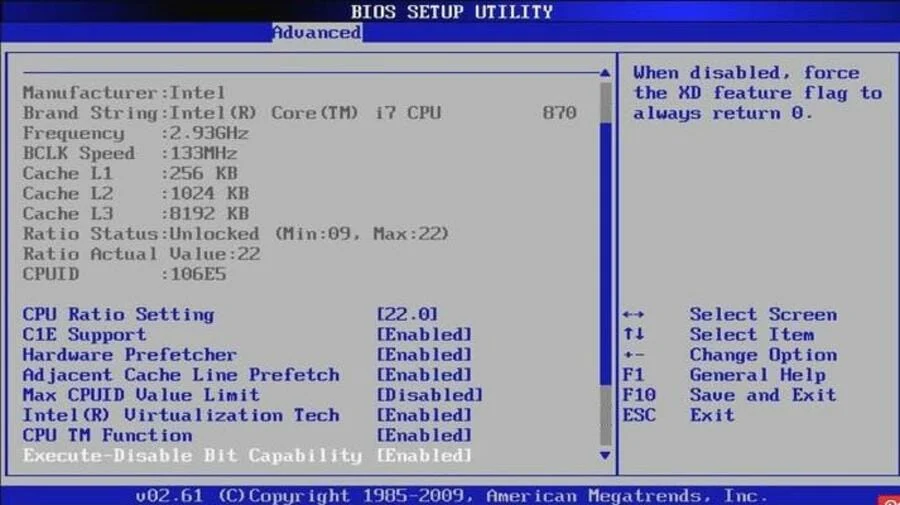
- Gehen Sie zu „Erweiterte Einstellungen“ und wählen Sie „Starteinstellungen “.
- Deaktivieren Sie Fast Boot , speichern Sie die Änderungen und starten Sie Ihren PC neu.
- Legen Sie Ihre Festplatte als primäres Startgerät fest und bestätigen Sie die Änderungen. Der PC wechselt automatisch ins BIOS. Das Problem sollte behoben sein.
3. Überprüfen Sie die CMOS-Batterie
Die CMOS-Batterie versorgt die BIOS-Firmware in Ihrem Laptop mit Strom. Dabei handelt es sich um die Software, die für den Start Ihres Computers und die Einstellung des Datenflusses verantwortlich ist.
Sie werden feststellen, ob die CMOS-Batterie in Ihrem Laptop leer ist, ob sich Ihr Computer nur schwer starten lässt, ob Treiber auf Ihrem Laptop verschwunden sind oder ob Datum und Uhrzeit auf Ihrem Computer ungenau sind.
Es steht Ihnen frei, unsere CMOS-Batterie für kurze Zeit zu entfernen und dann wieder einzusetzen. Danach starten Sie den Computer neu und statt ins BIOS zu gehen, sollte er direkt zu Windows wechseln.
Mit dieser Methode können Sie auch ein eventuell eingerichtetes BIOS-Passwort löschen. Wenn diese Methode nicht funktioniert, müssen Sie die Batterie austauschen.
4. Führen Sie das Windows-Reparaturtool aus
- Um das Windows-Reparaturtool verwenden zu können, benötigen Sie einen bootfähigen Windows-USB-Stick/eine bootfähige Windows-DVD .
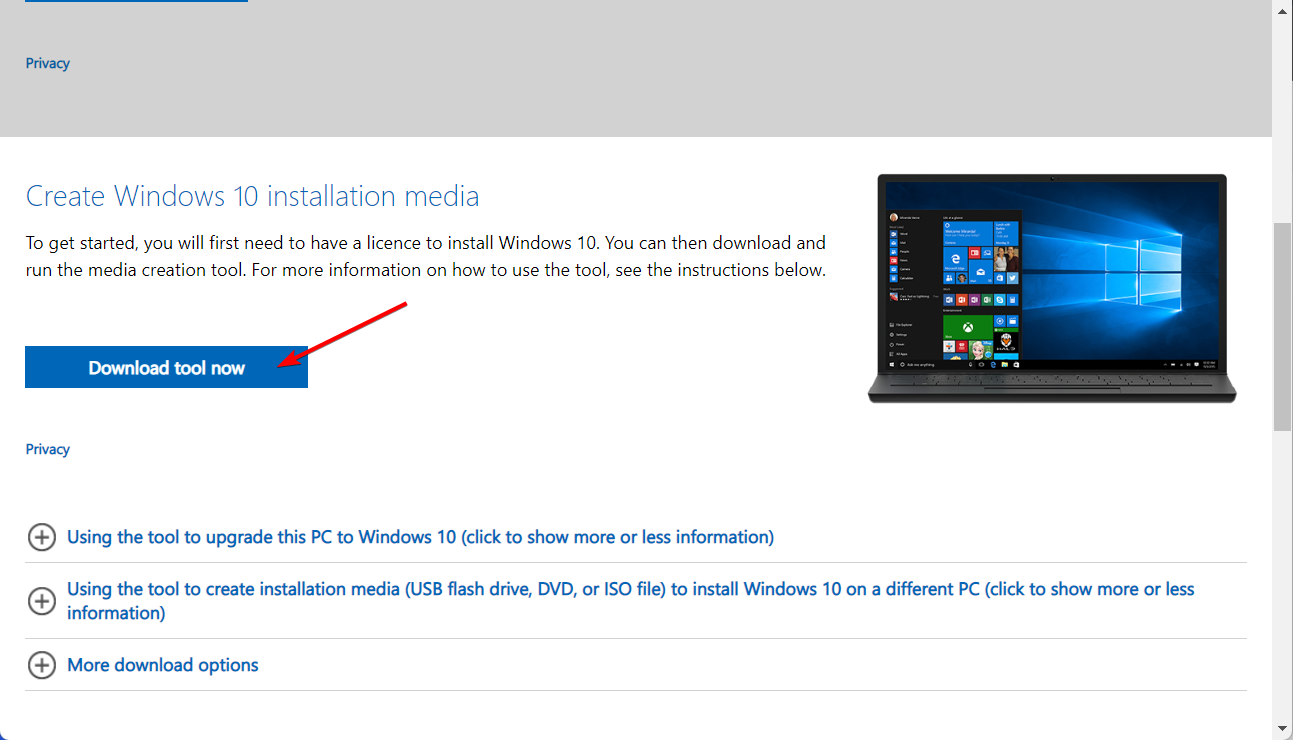
- Schließen Sie das Flash-Laufwerk/die DVD an Ihren PC an und legen Sie es als primäres Startlaufwerk fest.
- Starten Sie Ihren PC neu und warten Sie, bis das bootfähige Gerät geladen ist. Nachdem der Ladevorgang abgeschlossen ist, wählen Sie die Option „Computer reparieren“ und führen Sie den Vorgang durch.
- Dadurch sollten die vorhandenen Fehler behoben und das System ordnungsgemäß gestartet werden.
Außerdem hat der USB-Typ-C seit seiner Einführung im Technologiebereich stark an Bedeutung gewonnen, da er eine schnellere Datenübertragung und ein schnelles Aufladen verschiedener Geräte ermöglicht.
Wir empfehlen Ihnen dringend, ein hochwertiges USB 3.0-Flash-Laufwerk zu verwenden. Mit diesen großartigen kompakten Lösungen können Sie das Reparaturtool problemlos ausführen.
Sie sollten ein USB-Flash-Laufwerk mit ausreichend Speicherplatz für Ihre Anforderungen, guten Lese-/Schreibgeschwindigkeiten und Sicherheit zur Vermeidung von Virusinfektionen wählen.
Was ist der Unterschied zwischen UEFI und BIOS?
Das Basic Input/Output System oder BIOS ist die Firmware, die im vorherigen Abschnitt zum Boot-Mechanismus besprochen wurde.
Da es auf einem EPROM (Erasable Programmable Read-Only Memory) gespeichert ist, kann der Hersteller Updates unkompliziert bereitstellen.
Es verfügt über eine Vielzahl von Dienstprogrammen, die es ihm ermöglichen, die Bootsektoren aller zugehörigen Speicher zu lesen und Informationen auf dem Bildschirm auszugeben.
Die Abkürzung UEFI bezieht sich auf das Unified Extensible Firmware Interface. Es erfüllt die gleichen Funktionen wie ein BIOS. Dennoch gibt es einen grundlegenden Unterschied: Alle Informationen zur Initialisierung und zum Starten werden in einer .efi-Datei und nicht in der Firmware gespeichert.
Diese .efi-Datei wird auf der Festplatte in einer speziellen Partition gespeichert, die als EFI-Systempartition (ESP) bezeichnet wird.
Wir hoffen, dass unsere Empfehlungen aus diesem Artikel für Sie hilfreich waren, um das ungewöhnliche Verhalten Ihres PCs zu beheben. Weitere Vorschläge finden Sie im Kommentarbereich unten.